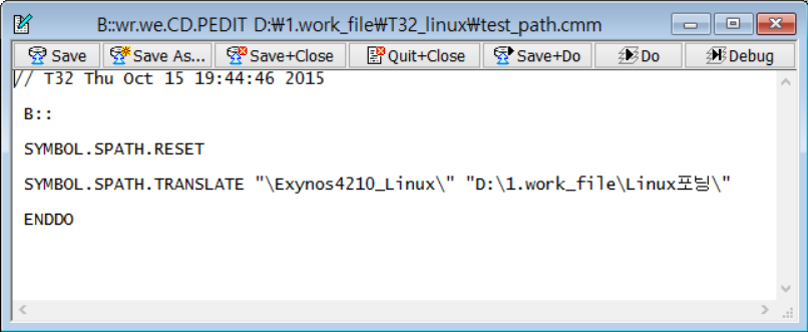"다운로드를 했는데 소스가 안 보여요"의 두 판 사이의 차이
(새 문서: <p><strong><span style="font-size: large;">"다운로드를 했는데 소스가 안보여요"에 대한 답변입니다.</span></strong></p> <p> </p> <p><span style="font-size: s...) |
|||
| (같은 사용자에 의한 하나의 중간 편집이 숨겨짐) | |||
| 20번째 줄: | 20번째 줄: | ||
<p><span style="font-size: small;">- 소스 파일에 접근할 수 있다면, “sYmbol.SourcePATH.Translate” 등의 명령을 통해 소스 경로를 맞추어 보시기 바랍니다.</span></p> | <p><span style="font-size: small;">- 소스 파일에 접근할 수 있다면, “sYmbol.SourcePATH.Translate” 등의 명령을 통해 소스 경로를 맞추어 보시기 바랍니다.</span></p> | ||
<p><span style="font-size: small;"><br /></span></p> | <p><span style="font-size: small;"><br /></span></p> | ||
| + | <p><span style="font-size: small;"><span>- UI 형식으로 사용자가 소스 코드 경로를 찾아 선택할 수 있도록 변경 가능합니다. (Powerview 2015.10 version부터 지원)</span></span></p> | ||
| + | <p><span style="font-size: small;"><span> 오른쪽 마우스 클릭 -> Resolve Path 클릭 -> 소스 코드 선택 -> 변경 완료<br /></span></span></p> | ||
| + | <p><img style="width: 700px; height: 180px;" src="/data/wiki/2015-10-27/1445918631.png" alt="" width="922" height="297" /></p> | ||
| + | <p><img style="width: 474px; height: 154px;" src="/data/wiki/2015-10-27/1445918651.png" alt="" width="804" height="270" /></p> | ||
| + | <p><img style="width: 756px; height: 278px;" src="/data/wiki/2015-10-27/1445918659.png" alt="" width="953" height="312" /></p> | ||
| + | <p> </p> | ||
| + | <p>- 소스 경로를 정상적으로 찾게 되면 아래와 같은 sYmbol.SourcePATH.List 창을 통해 변경된 경로 확인이 가능합니다.</p> | ||
| + | <p>- 또한 변경되도록 적용된 것은 cmm script 형식으로 저장("Store"버튼 클릭)이 가능합니다.</p> | ||
| + | <p><img style="width: 698px; height: 132px;" src="/data/wiki/2015-10-27/1445918670.png" alt="" width="917" height="139" /></p> | ||
| + | <p><img style="width: 528px; height: 184px;" src="/data/wiki/2015-10-27/1445918678.png" alt="" width="713" height="296" /></p> | ||
| + | <p> </p> | ||
<p> </p> | <p> </p> | ||
<p><strong><span style="font-size: medium;"><a href="/wiki/index.php/TRACE32_FAQ">TRACE32 FAQ 홈으로 가기</a></span></strong></p> | <p><strong><span style="font-size: medium;"><a href="/wiki/index.php/TRACE32_FAQ">TRACE32 FAQ 홈으로 가기</a></span></strong></p> | ||
2015년 10월 27일 (화) 13:10 기준 최신판
"다운로드를 했는데 소스가 안보여요"에 대한 답변입니다.
TRACE32 소프트웨어가 ELF파일에서 디버그 정보를 분석해 내지 못해 발생하는 현상입니다.
아래와 같은 사항을 확인해 보시기 바랍니다.
1. 어셈블리 혹은 레이블 정보만 나오는 경우
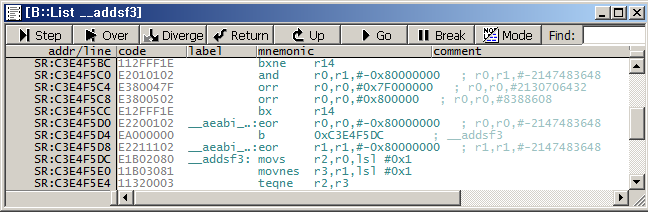
- 대부분 다운로드한 ELF파일에 디버그 정보가 없어서 발생하는 현상입니다.
- 해당 파일이 BINARY, HEX등 디버그 정보를 포함하지 않는 포맷이 아닌지 확인해 보시가 바랍니다.
- TRACE32로 다운로드 하는 명령에 “/NosYmbol” 옵션을 사용했는지 확인해 보시기 바랍니다.
- TRACE32로 여러 개의 파일을 다운로드 한다면, “/NoClear” 옵션을 사용해야 이전에 다운로드된 ELF파일의 디버그 정보가 유지됩니다.
- 컴파일러의 디버그 정보를 생성하기 위한 옵션이 활성화 되어 있는지 확인해 보시기 바랍니다.
- 컴파일러의 링크 과정에서 생성된 디버그 정보를 삭제(strip)하고 있지 않은지 확인해 보시기 바랍니다.
- 해당 부분이 디버그 정보 없이 라이브러리 형태로 제공된 것이 아닌지 확인해 보시기 바랍니다.
2. 소스가 들어가야 할 곳이 빗금으로 보이는 경우
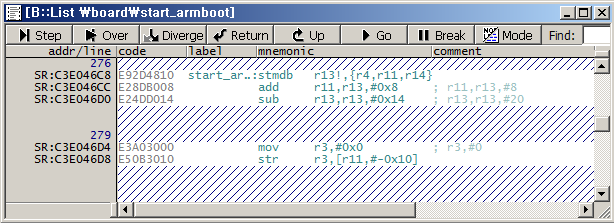
- 다운로드한 ELF파일에 디버그 정보는 있으나, 빌드 당시의 소스 경로에 해당 파일이 없어 생기는 현상입니다.
- 관련 소스 파일을 가지고 있는지 확인해 보시기 바랍니다.
- 소스 파일에 접근할 수 있다면, “sYmbol.SourcePATH.Translate” 등의 명령을 통해 소스 경로를 맞추어 보시기 바랍니다.
- UI 형식으로 사용자가 소스 코드 경로를 찾아 선택할 수 있도록 변경 가능합니다. (Powerview 2015.10 version부터 지원)
오른쪽 마우스 클릭 -> Resolve Path 클릭 -> 소스 코드 선택 -> 변경 완료
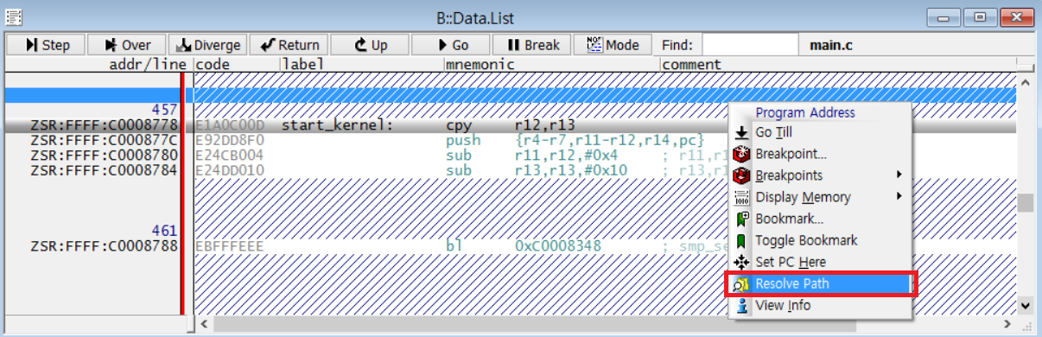
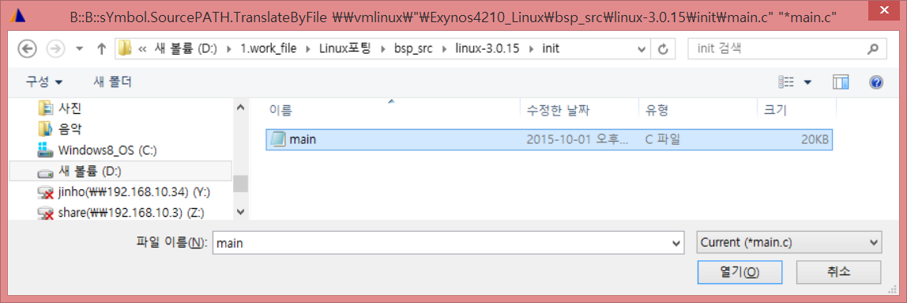
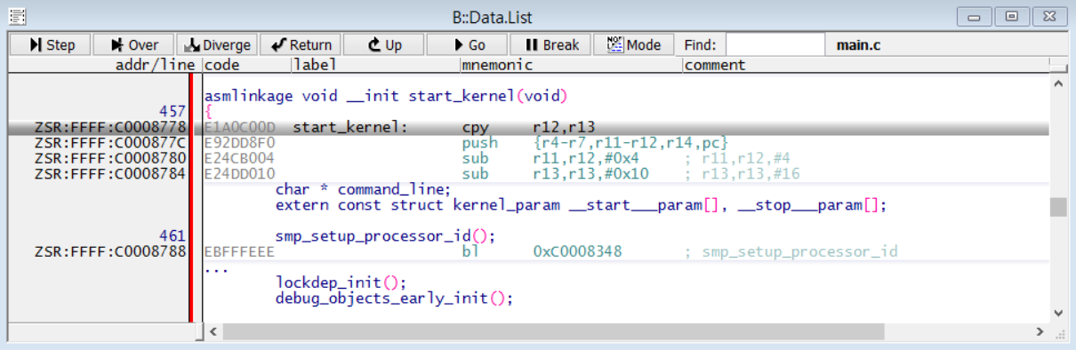
- 소스 경로를 정상적으로 찾게 되면 아래와 같은 sYmbol.SourcePATH.List 창을 통해 변경된 경로 확인이 가능합니다.
- 또한 변경되도록 적용된 것은 cmm script 형식으로 저장("Store"버튼 클릭)이 가능합니다.